تعليقات مترابطة
تعليقات مترابطة
يوفر MS Excel 365 ميزة لإضافة تعليقات مترابطة. تعمل هذه التعليقات كمحادثات ويمكن استخدامها للمناقشات. تأتي التعليقات الآن مع مربع الرد الذي يسمح بالمحادثات المترابطة. تسمى التعليقات القديمة ملاحظات في Excel 365. توضح لقطة الشاشة أدناه كيفية عرض التعليقات المترابطة عند فتحها في Excel.
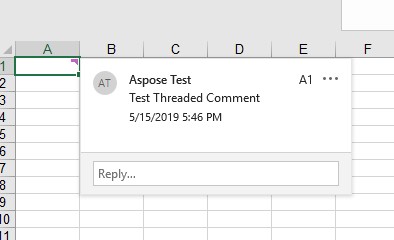
تظهر التعليقات المترابطة بهذا الشكل في الإصدارات القديمة من Excel. تم التقاط الصور التالية عن طريق فتح ملف العينة في Excel 2016.
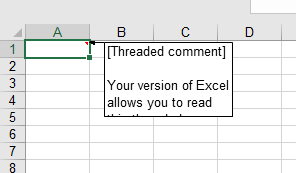
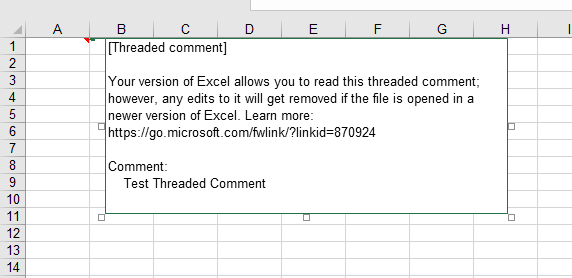
يوفر Aspose.Cells أيضًا الخاصية لإدارة التعليقات المترابطة.
إضافة تعليقات مترابطة
إضافة تعليق مترابطة مع Excel
لإضافة تعليقات مترابطة في Excel 365 ، اتبع الخطوات التالية.
- طريقة 1
- انقر علىإعادة النظرفاتورة غير مدفوعة
- انقر علىتعليق جديدزر
- سيؤدي هذا إلى فتح حوار لإدخال التعليقات في الخلية النشطة.
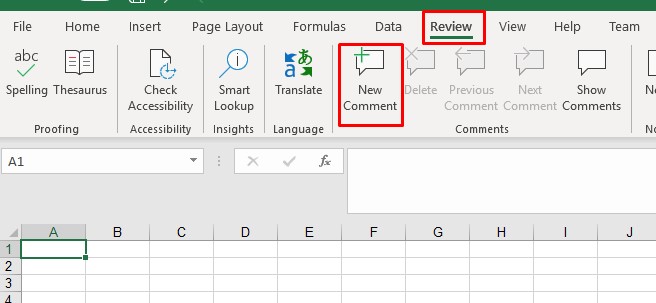
- الطريقة الثانية
- انقر بزر الماوس الأيمن فوق الخلية حيث تريد إدراج التعليق.
- انقر علىتعليق جديداختيار.
- سيؤدي هذا إلى فتح حوار لإدخال التعليقات في الخلية النشطة.
إضافة تعليق مترابط باستخدام Aspose.Cells
يوفر Aspose.Cellsالتعليقات. AddThreadedComment طريقة لإضافة تعليقات مترابطةالتعليقات. AddThreadedComment الطريقة التي تقبل المعلمات الثلاثة التالية.
- Cell الاسم: اسم الخانة التي سيتم ادراج التعقيب بها.
- نص التعليق: نص التعليق.
- مؤلف: كاتب التعليق
يوضح نموذج التعليمات البرمجية التالي استخدامالتعليقات. AddThreadedComment طريقة لإضافة تعليق مترابط إلى الخلية A1. الرجاء مراجعةإخراج ملف Excelالتي تم إنشاؤها بواسطة رمز كمرجع.
عينة من الرموز
قراءة التعليقات المترابطة
قراءة التعليقات المترابطة باستخدام Excel
لقراءة التعليقات المترابطة في Excel ، ما عليك سوى تحريك مؤشر الماوس فوق الخلية التي تحتوي على تعليقات لعرض التعليقات. سيبدو عرض التعليقات مثل العرض في الصورة التالية.
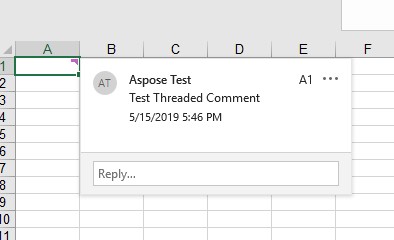
قراءة التعليقات المترابطة باستخدام Aspose.Cells
يوفر Aspose.Cellsالتعليقات لاسترداد التعليقات المترابطة للعمود المحدد.[التعليقات](https://reference.aspose.com/cells/java/com.aspose.cells/commentcollection#getThreadedComments(java.lang.String)أسلوب يقبل اسم العمود كمعامل ويعيدمجموعة التعليقات المترابطة. يمكنك التكرار على امتدادمجموعة التعليقات المترابطةلعرض التعليقات.
يوضح المثال التالي قراءة التعليقات من العمود A1 بتحميل ملفنموذج لملف Excel. يرجى الاطلاع على إخراج وحدة التحكم التي تم إنشاؤها بواسطة الرمز كمرجع.
عينة من الرموز
إخراج وحدة التحكم
تعليق: اختبار تعليق مترابطة
المؤلف: Aspose اختبار
قراءة وقت الإنشاء للتعليقات المترابطة
يوفر Aspose.Cellsالتعليقات لاسترداد التعليقات المترابطة للعمود المحدد.[التعليقات](https://reference.aspose.com/cells/java/com.aspose.cells/commentcollection#getThreadedComments(java.lang.String)أسلوب يقبل اسم العمود كمعامل ويعيدمجموعة التعليقات المترابطة. يمكنك التكرار على امتدادمجموعة التعليقات المترابطةواستخدمThreadedComment.CreatedTimeخاصية.
يوضح المثال التالي قراءة الوقت الذي تم إنشاؤه للتعليقات المترابطة عن طريق تحميل ملفنموذج لملف Excel. يرجى الاطلاع على إخراج وحدة التحكم التي تم إنشاؤها بواسطة الرمز كمرجع.
عينة من الرموز
إخراج وحدة التحكم
تعليق: اختبار تعليق مترابطة
المؤلف: Aspose اختبار
وقت الإنشاء: 2019-05-15T12: 46: 23
تحرير التعليقات المترابطة
تحرير تعليق مترابطة مع Excel
لتحرير تعليق مترابط في Excel ، انقر فوقتعديلرابط التعليق كما هو موضح في الصورة التالية.
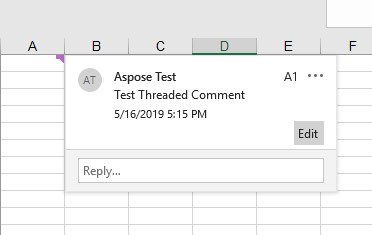
تحرير التعليقات المترابطة باستخدام Aspose.Cells
يوفر Aspose.Cellsالتعليقات لاسترداد التعليقات المترابطة للعمود المحدد.[التعليقات](https://reference.aspose.com/cells/java/com.aspose.cells/commentcollection#getThreadedComments(java.lang.String)أسلوب يقبل اسم العمود كمعامل ويعيدمجموعة التعليقات المترابطة. يمكنك تحديث التعليق المطلوب فيمجموعة التعليقات المترابطةوحفظ المصنف.
يوضح المثال التالي تحرير أول تعليق مترابط في العمود A1 عن طريق تحميل ملفنموذج لملف Excel. الرجاء مراجعةإخراج ملف Excelالتي تم إنشاؤها بواسطة الكود الذي يظهر التعليق المحدث للرجوع إليه.
عينة من الرموز
إزالة التعليقات المترابطة
إزالة التعليقات المترابطة مع Excel
لإزالة التعليقات المترابطة في Excel ، انقر بزر الماوس الأيمن فوق الخلية التي تحتوي على التعليقات وانقر فوقحذف تعليقالخيار كما هو موضح في الصورة التالية.
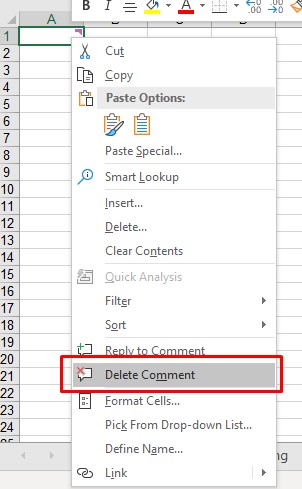
إزالة التعليقات المترابطة باستخدام Aspose.Cells
يوفر Aspose.Cellsالتعليقات طريقة لإزالة التعليقات للعمود المحدد.التعليقات تقبل طريقة اسم العمود حيث تقوم معلمة بإزالة التعليقات الموجودة في هذا العمود.
يوضح المثال التالي إزالة التعليقات في العمود A1 بتحميل ملفنموذج لملف Excel. الرجاء مراجعةإخراج ملف Excelتم إنشاؤها بواسطة رمز كمرجع.